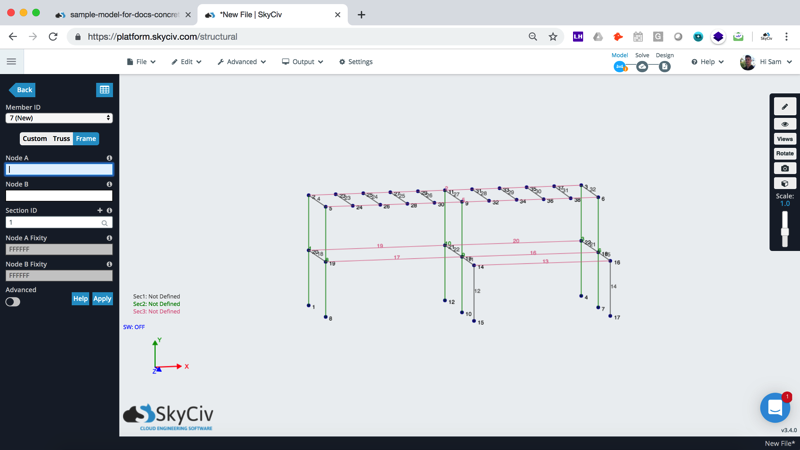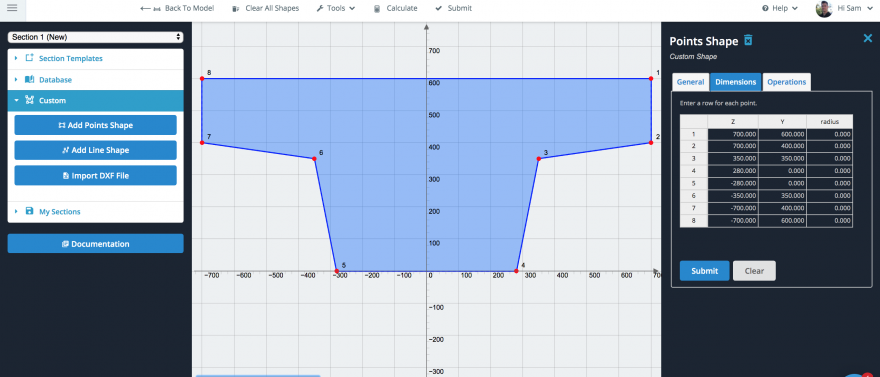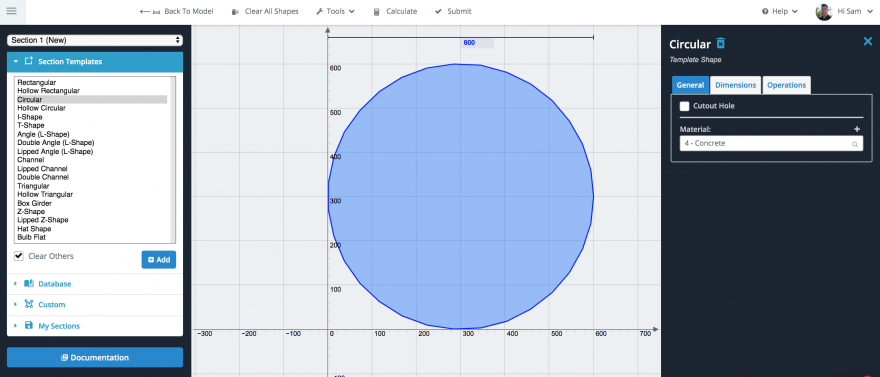Руководство по моделированию бетонной конструкции в программном обеспечении SkyCiv Structural 3D Analysis and Design.
Краткий
В этой статье мы продемонстрируем пошаговое руководство по моделированию бетонной конструкции., охватывающие такие темы, как узлы, элементов, тарелки, сетчатые пластины и материалы. Поскольку у нас большое количество пользователей проектирование бетонных конструкций, мы подумали, что было бы неплохо рассмотреть пример от начала до конца того, как смоделировать простую бетонную раму., с несколькими плитами и консольным балконом. Мы в основном охватим аспекты моделирования, а не столько сам дизайн.. Приведенная выше структура образца построена так: SkyCiv Структурная 3D – программное обеспечение для анализа и проектирования, доступ к которому осуществляется через ваш веб-браузер.
Для полного анализа и дизайна функций, попробуйте наш Экспорт подробного отчета о расчетах для использования в качестве конечного результата или в пакете расчетов. Чтобы дополнить ваш рабочий процесс моделирования.
Образец модели: бетон-структура-образец-docs.s3d
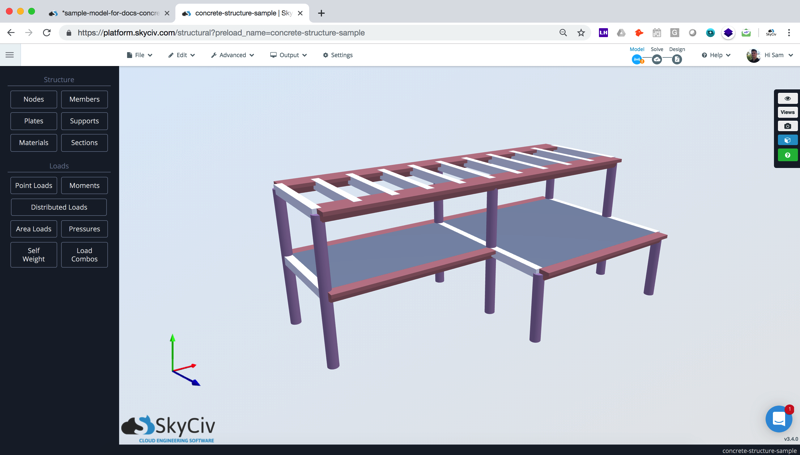
Посмотреть обучающее видео:
шаг 1: Определите узлы и элементы
Как вы определяете свои узлы, обычно зависит от предпочтений. Некоторые пользователи клянутся техническая спецификация (или копирование узлов прямо из Excel), тогда как некоторые пользователи, как я, предпочитают использовать встроенные функции моделирования программного обеспечения. В таком случае, Я определю свои узлы и члены, используя Инструмент "Перо" и несколько функций щелчка правой кнопкой мыши. Помните: вам не нужно использовать перо здесь, вы можете просто ввести узлы структуры через левое поле и соединить их, щелкнув и перетащив с помощью перекрестия.
Используйте инструмент «Перо», чтобы очертить общую форму конструкции.:
Начните с моделирования контура конструкции.. Мы собираемся построить простой 8 Икс 5.5 х 20м. Поскольку в этой структуре нет сложных элементов, было бы легко использовать инструмент «Перо» для моделирования структуры:
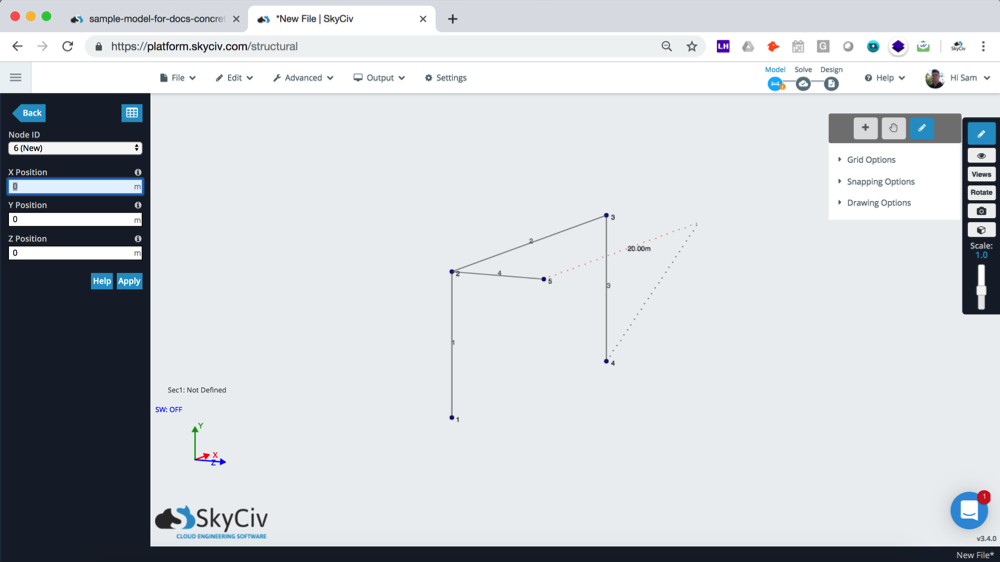
Вы также можете использовать инструмент "Перо" для привязки к средней точке., поэтому вам не нужно вручную рассчитывать эти позиции. Это полезно при сборке нашего кантилевера.:
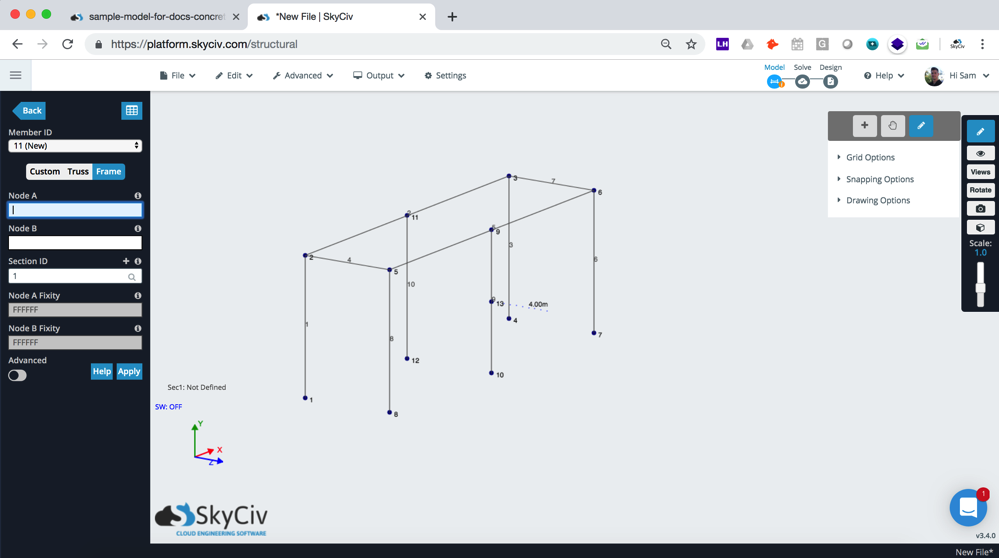
Назначьте разные разделы:
Поскольку у нас будет 3 сечений: (1) бетонные колонны, (2) поперечные балки и (3) внешние балки, мы должны начать определение различных идентификаторов разделов. Как мне это нравится, использует CTRL + Нажмите функцию перетаскивания (перетащите вправо, чтобы выделить все, что находится в контакте с полем выбора). Сделать это, Я снова включу прицел (т.е.. выключить перо), затем выберите разделы, которые я хочу изменить, затем щелкните элементы, чтобы отредактировать несколько элементов пакета:
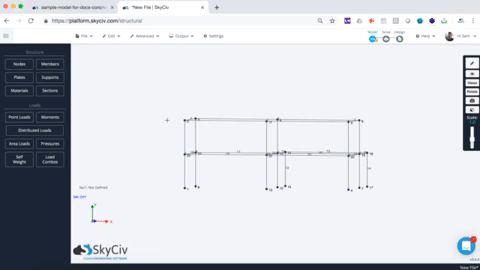
Добавить несколько балок:
Теперь мы хотим добавить 10 балки, на расстоянии 2 м друг от друга по верхним балкам. Мы могли бы смоделировать это вручную, но более быстрый способ - использовать дублировать возможность копирования по одному лучу – что намного быстрее. Дубликат будет содержать любые атрибуты (ID раздела, смещения и т. д.…). Вот шаги, как использовать эту операцию. Начните с использования инклюзивный отбор (CTRL + Перетащите влево) чтобы выделить ту часть модели, которую вы хотите скопировать. Будет выбрано только то, что находится в поле, упрощая изоляцию элементов и узлов, которые вы хотите дублировать:
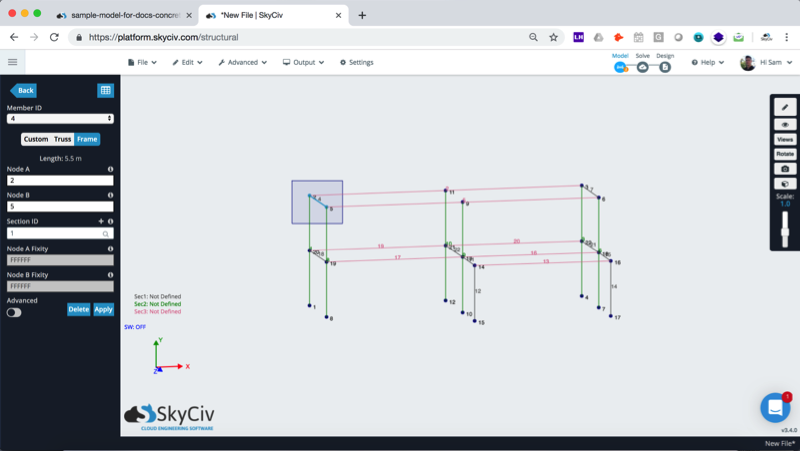
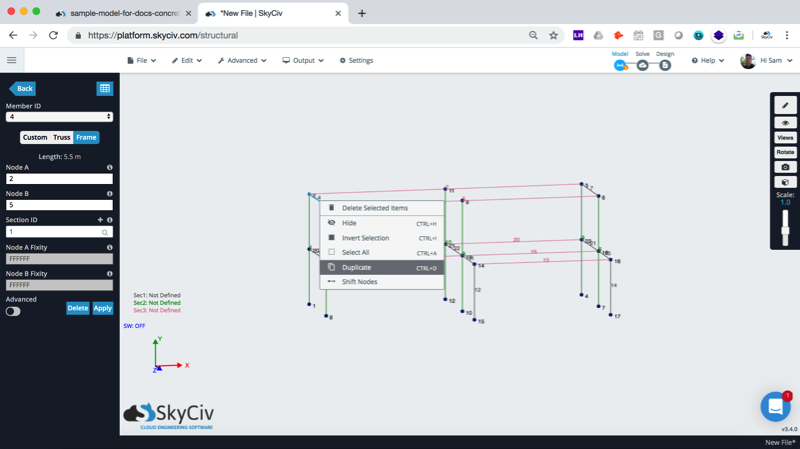
После щелчка правой кнопкой мыши по выделенному элементу, и выбрав дублировать вариант, вам будет представлено следующее всплывающее окно. Здесь вы вводите направление и количество повторений, которые нужно добавить.:
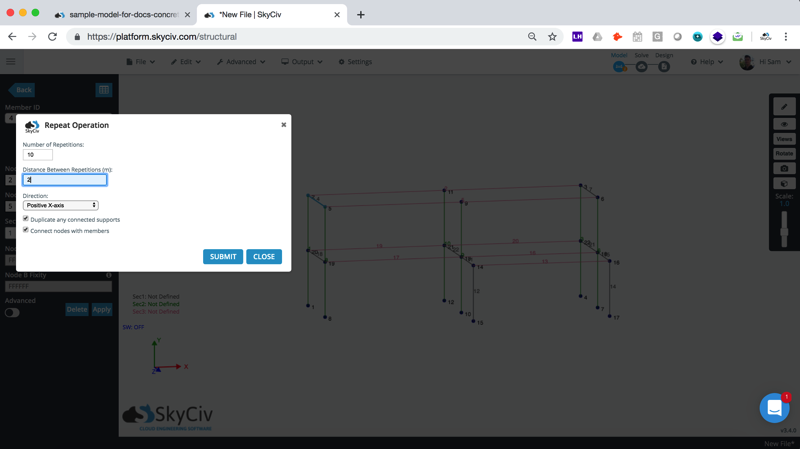
Добавить опоры:
Чтобы добавить опоры, Я собираюсь использовать другой ярлык, но удерживая CTRL и щелкая и перетаскивая мышь, чтобы реализовать поле инклюзивного выбора.. Отсюда вы можете просто щелкнуть поле Node ID, чтобы включить все выбранные узлы.:
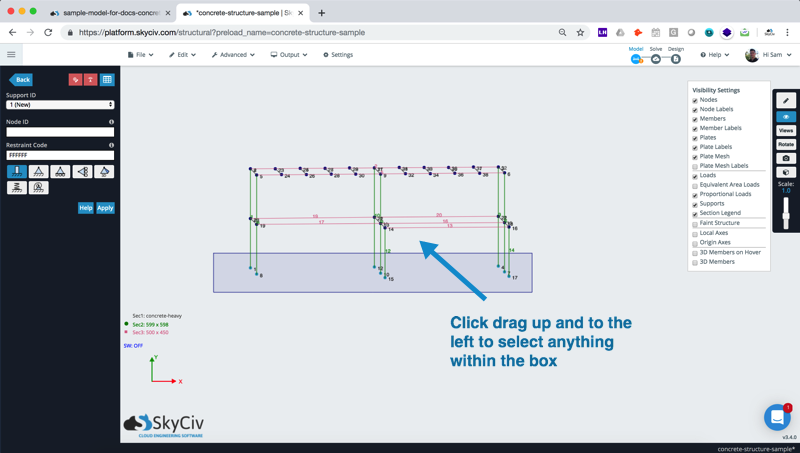
шаг 2: Назначьте разделы и данные о материалах
Теперь мы хотим определить разделы и их материалы.. Нам необходимо определить их поперечные сечения, чтобы программа могла понять прочность материала и геометрические свойства наших балок и колонн.. Это необходимая информация для программного обеспечения для расчета таких результатов, как прогиб и напряжения, поскольку они определяют, что E стержня (Модуль для младших) и я (Момент инерции) среди других секционных свойств. В таком случае, мы будем применять 3 разделы для представления трех разделов, которые мы определили на предыдущем шаге.
Наши балки будут нестандартной формы, так что мы можем добавить и спроектировать усиление этих секций в SkyCiv Генеральный конструктор секций.
Мы также добавим бетонную колонну, добавив круговую форма 600 мм и изменение материала по умолчанию с конструкционной стали на бетон. Мы можем добавить собственный материал, нажав «+»’ подписать и открыть базу данных SkyCiv.. В нашем примере мы просто собираемся использовать стандартный бетонный материал, предоставленный по умолчанию., но вы можете изменить эти свойства в любое время в материалы в основном интерфейсе.
шаг 3: Добавить пластины (бетонные плиты)
Мы можем добавлять тарелки разными способами.. поскольку Таблички SkyCiv не ограничены количеством узлов, мы могли ввести всю тарелку за один раз, затем используйте Четырехугольная сетка функция для автоматического создания сетки всей пластины. Это полезно, если у вас изогнутые или неправильные пластины.. В нашем случае, структура довольно правильная, поэтому мы можем построить три прямоугольные пластины вот так:
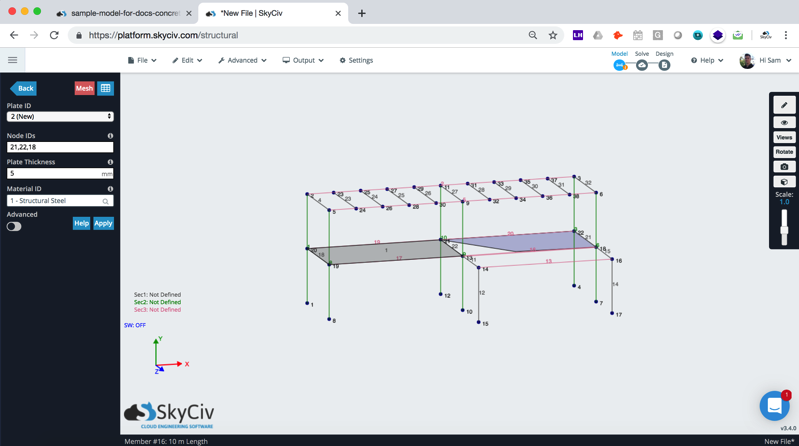
Затем удерживаем CTRL и выбираем все три пластины., значит мы можем объединить их все сразу. Это действительно важно, так как сообщает программному обеспечению, что мы хотим, чтобы пластины были соединены общими узлами..
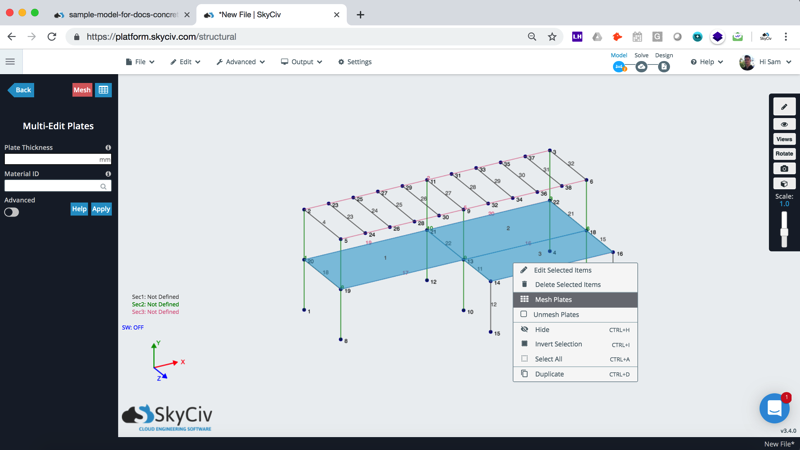
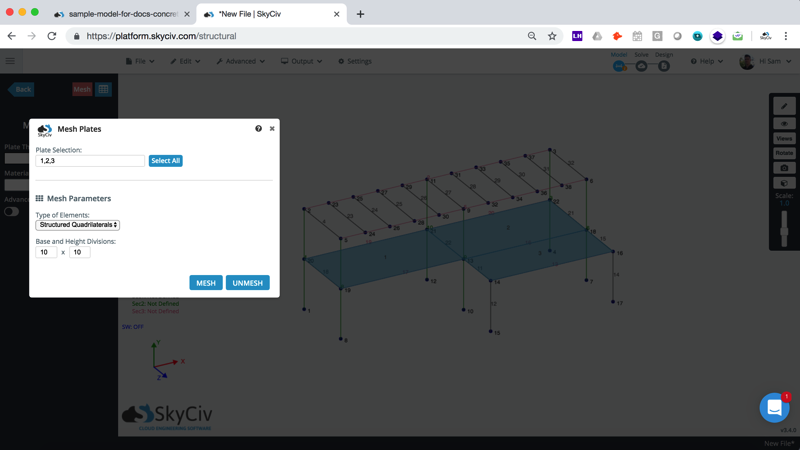
Осмотр нашей сетки:
Осмотрев нашу сетку, мы можем увидеть несколько важных вещей.:
- Есть узлы вдоль элементов. Поскольку участники непрерывный поэтому они будут автоматически подключаться к любым промежуточным узлам.. Это гарантирует, что наша пластина правильно соединена с элементами..
- Плиты соединяются общими узлами
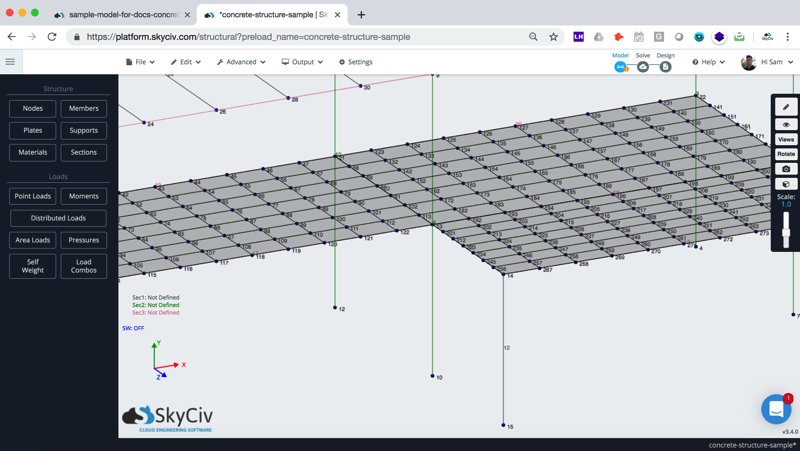
Заметка: Несмотря на то, что в сетке есть некоторые несоответствия (3-я пластина сетка, несовместимо с первыми двумя), это первая итерация дизайна, нам только действительно нужно увидеть, соблюдается ли сила участников. Позже мы сможем улучшить это, заново соединив наши пластины. (щелкните правой кнопкой мыши – Сетка), чтобы сделать сетку более однородной на третьей пластине.
Редактировать материалы, толщина и смещение наших пластин:
Лично, Мне нравится использовать 3d рендерер просматривать и редактировать определенные части модели. Это помогает мне убедиться, что размеры модели построены правильно. (например, действительно тонкий срез будет очень очевиден). Взять, к примеру, наши тарелки; после открытия 3D Renderer я понял, что забыл отрегулировать толщину пластины от значения по умолчанию:
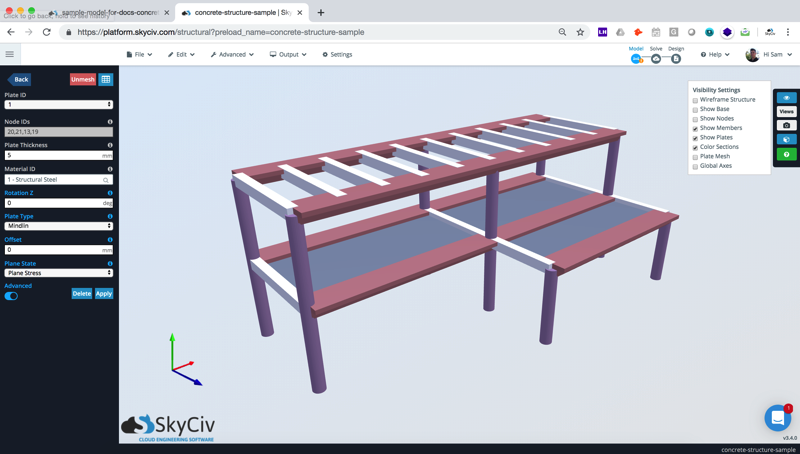
Отсюда, Я назначил 3 пластины толщиной 200 мм, изменил материал на бетон а также сместите пластину на -140мм (это сместит пластину вверх, поскольку локальная ось пластины направлена вниз по Z):
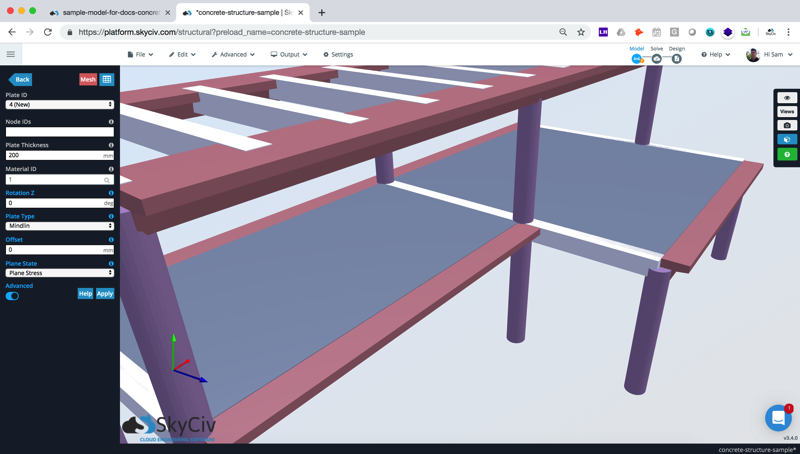
Мы также можем увидеть это, включив Каркас режим и выбирая элементы, которые вы хотите отредактировать (в этом случае я CTRL + щелкнул внутреннюю пластину и две внешние балки):
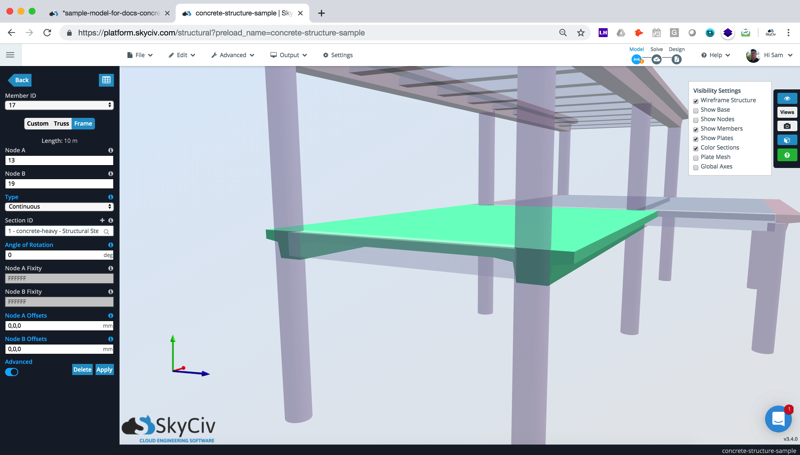
Вот оно что, затем вы можете назначить несколько нагрузок или применить собственный вес и нажать Решить провести ваш анализ.
Дальнейшее бетонное проектирование и анализ:
Ж / б балка и конструкция колонн
Для дальнейшего проектирования этой структуры, пользователи могут создавать столбцы, многоуровневый и балки согласно Аси 318, КАК 3600, CSA A23 и Еврокод 2 для железобетонных конструкций. Нажмите сюда, чтобы узнать больше о том, как приступить к проектированию бетонных балок и колонн в Structural 3D.
Фонд Дизайн
Фундаменты этого здания также могут быть спроектированы в соответствии с ACI. 318, КАК 3600 стандарты проектирования бетона со встроенной системой SkyCiv Программное обеспечение для проектирования фундаментов.
Генеральный конструктор секций
Пользовательские формы балок и колонн можно проектировать с помощью Генеральный конструктор SkyCiv. Введите свои нагрузки из приведенного выше анализа в GSD, чтобы получить моментную емкость и коэффициенты полезности любых настраиваемых элементов, которые вы можете проектировать.:
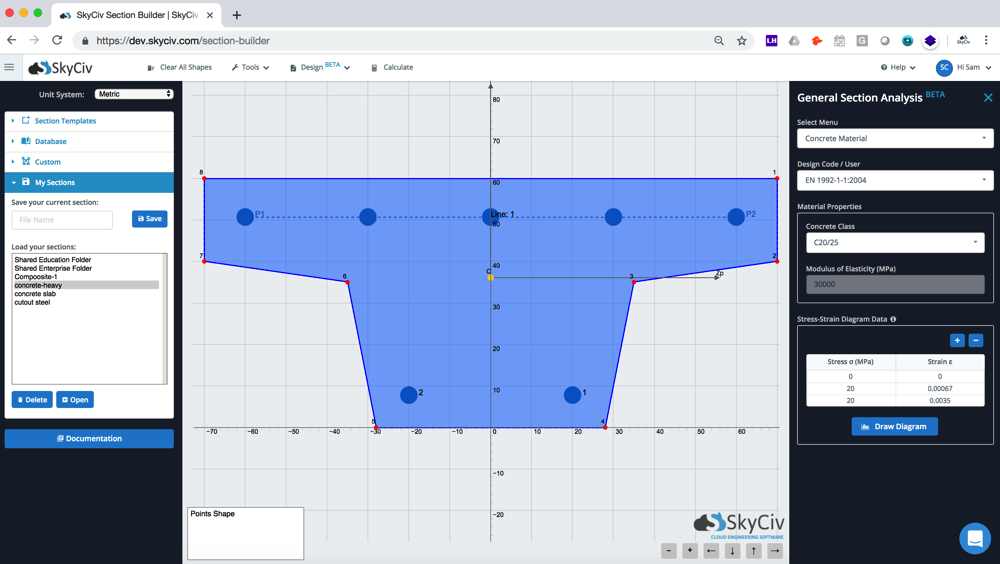
Связанные руководства:
Для обновленного руководства, проверить или пример на Как смоделировать стены и плиты бетонной конструкции с SkyCiv Structural 3D.